1, 亚马逊买家号信用卡头查询
https://binlist.net/2, iphone 手机虚拟定位
Windows + VMware 安装 macOS + Xcode + 连接 iPhone 虚拟定位操作
Windows
↓
VMware Player 17.5.0(解锁)
↓
macOS Ventura / Monterey 镜像
↓
安装 Xcode(离线包)
↓
连接 iPhone → 启用开发者模式
↓
Xcode 中模拟位置(虚拟定位)
macOS 系统版本对比
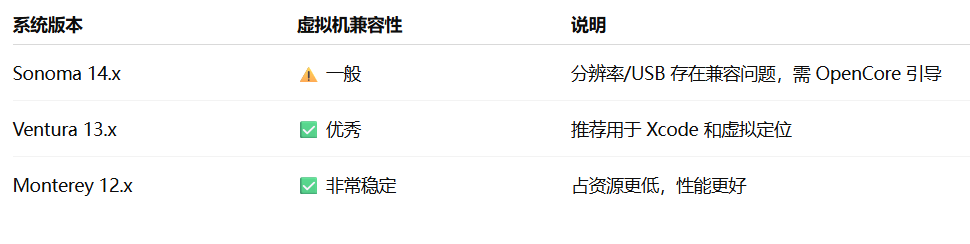
下载地址:
https://heipg.cn/macos/install-macos-monterey-12-7-1-21g920-iso.html安装器界面停在“请选择您要安装 macOS 的磁盘”,但下方没有任何磁盘可选,且“继续”按钮是灰色的。
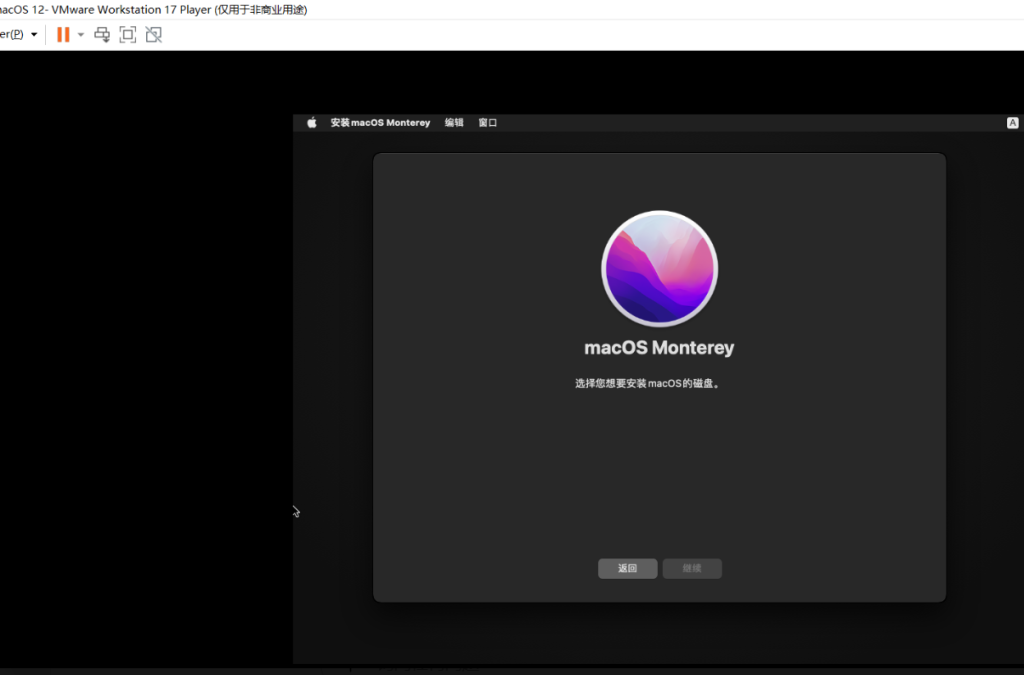
✅ 原因分析:
通常是以下原因之一导致:
- 虚拟磁盘未格式化(最常见)
- 创建虚拟机时未添加或未挂载磁盘
- 磁盘格式不是 APFS 或 macOS 扩展(Journaled)
- 虚拟机 BIOS 设置为 UEFI,但没有识别磁盘
🛠️ 解决步骤:
✅ 步骤 1:打开“磁盘工具”格式化虚拟磁盘
- 在当前界面点击左上角「返回」
- 回到 macOS 实用工具界面(你会看到“磁盘工具”、“安装 macOS”、“终端”等)
- 选择 “磁盘工具”,点击继续
- 在左侧找到你的虚拟硬盘(通常叫 “Apple SSD”、“VMware Virtual…” 等)
- 点击顶部【抹掉】,设置如下:
- 名称:macOS
- 格式:APFS(推荐)或 Mac OS 扩展(日志式)
- 方案:GUID 分区图(必选)
- 点击【抹掉】开始格式化(⚠️ 注意:不是“MS-DOS”格式)
完成后关闭磁盘工具窗口,返回安装器,再次尝试安装。
一步步优化 VMware 中的 macOS
✅ 1. 启用 VT-x / EPT 虚拟化(关键)
必须在 BIOS 中开启 Intel VT-x(虚拟化技术)+ EPT 扩展页表:
启动电脑 → 进入 BIOS(多为 F2 / Del)→
找到 Virtualization Technology 或 VT-d → Enabled
并确认未启用 Hyper-V,执行:
bash复制编辑bcdedit /set hypervisorlaunchtype off
✅ 教你彻底关闭 Hyper-V + 虚拟化平台(适用于 Win11)
以下是实战验证最彻底的 3 步关闭方法:
✅ 第一步:命令行禁用 Hypervisor
以管理员身份打开 PowerShell 或 CMD,输入:
bash复制编辑bcdedit /set hypervisorlaunchtype off
然后重启。
✅ 第二步:卸载相关虚拟化功能
- 打开「控制面板」→ 程序 → 启用或关闭 Windows 功能
- 取消勾选下列所有项目(非常关键):
- Hyper-V
- 虚拟机平台(Virtual Machine Platform)
- Windows 虚拟化平台(Windows Hypervisor Platform)
- Windows Subsystem for Linux(WSL)(如你不需要)
✅ 取消后点击【确定】,重启系统。
✅ 第三步(关键):关闭核心隔离内存完整性
- 设置 → 隐私与安全性 → Windows 安全中心
- 打开「设备安全性」→ 点「核心隔离详细信息」
- 关闭 内存完整性(Memory Integrity)
- 重启系统
这是 Win11 下强制启用 Hyper-V 的重要开关之一。
🧪 检查是否关闭成功
你可以运行命令:
bash复制编辑systeminfo | find "Hyper-V"
若结果中 没有任何以 “Hyper-V” 开头的行,说明你已经彻底关闭了 Hyper-V。
如何判断 Hyper-V 是否真正开启?
在 Win11 下,有两种更准确的检测方式:
1️⃣ 用 msinfo32
- 按 Win + R → 输入
msinfo32→ 回车 - 在右侧找到 “Hyper-V – 已检测到虚拟机监控程序”
- 如果显示 “否” → Hyper-V 已关闭
- 如果显示 “是” → Hyper-V 还在运行
2️⃣ 用 systeminfo 的另一个结果
运行:
powershell复制编辑systeminfo
如果在最底部看到:
less复制编辑Hyper-V Requirements: A hypervisor has been detected. Features required for Hyper-V will not be displayed.
这就说明 Hyper-V 还在运行(即使你关闭了功能菜单里的勾选)。
3, 用GeoPort 虚拟定位
https://zoom.earth/ 卫星定位4, BSSID 修改为国外 MAC
https://maclookup.app/ MAC 制造商
美国住宅 Comcast/Arris/Xfinity
BSSID 对应美国常见 ISP 路由器厂商(Arris、Netgear、Comcast)